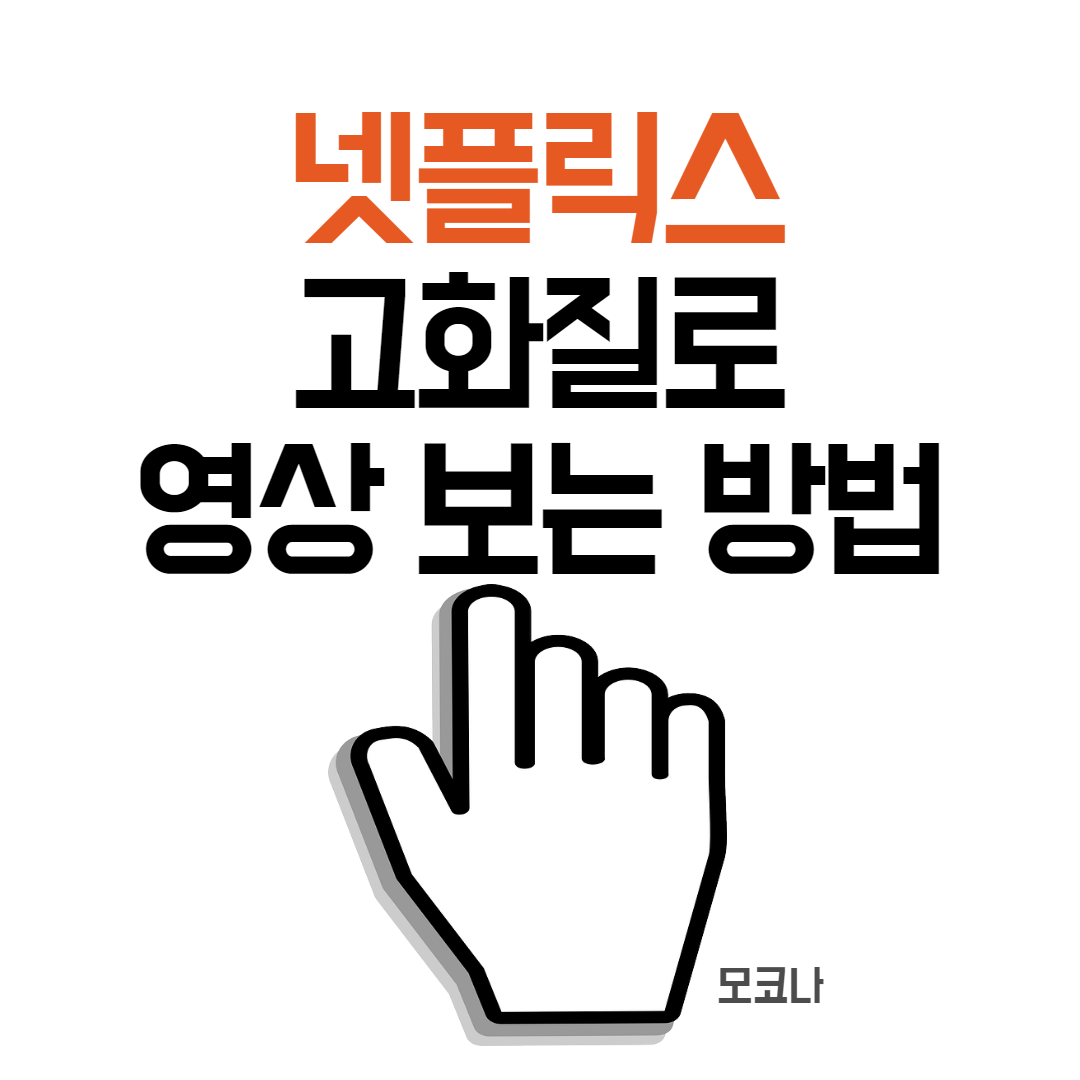집에서 보내는 시간이 많아지고 간편하게 최신영화를 집에서도 볼 수 있다는 점 외에도 굉장히 많은 장점이 있기 때문에 넷플릭스나 왓챠같은 동영상 스트리밍 서비스가 상당한 인기를 끌고 있죠.
그 중에서도 넷플릭스는 셋톱박스만 설치하면 이용할 수 있기 때문에 접근성 또한 굉장히 커졌습니다. 최대 유료 동영상 스트리밍 서비스인 넷플릭스를 정기 결제하고 이용하고 계신다면 이번 꿀팁을 꼭 알고 계셔야겠습니다.
프리미엄 서비스를 결제하면 더 고화질의 영상을 볼 수 있는 것은 맞지만 이런 방법 말고도 같은 돈을 지불하고 영상을 좀 더 고화질로 볼 수 있는 방법이 있습니다.
참고로 아래에서 알아볼 내용은 PC에서 보는 넷플릭스 화질 기준입니다!

브라우저마다 다른 넷플릭스 화질🎈
최근 개인적으로 마이크로소프트의 엣지를 다시 설치하고 크롬과 번갈아가며 사용하고 있습니다. 어떤 것이 더 좋은지 아직 알아보는 시간이기 때문에 그렇습니다. 엣지가 구글의 크로미움 기반의 엔진을 사용하기 있기 때문에 속도가 굉장히 빨라졌기 때문이기도 합니다.
브라우저관련 이야기를 드리는 까닭은 크롬, 파이어폭스, 마이크로소프트 엣지, 익스플로러, 네이버 웨일 등 브라우저별로 화질이 조금씩 다르게 제공되고 있기 때문입니다.
넷플릭스를 어느 브라우저로 실행시키느냐에 따라 동영상의 최대해상도가 달라지게 됩니다.
구글 크롬(Chrome), 오페라(Opera), 파이어폭스(Firefox)는 최대화질 720p
|
위처럼 최대화질 설정이 되어있기 때문에 가장 좋은 화질로 보려면 브라우저를 잘 선택해야겠습니다. 영상을 시청하는 중, Ctrl + Shift + Alt + D 키를 동시에 누르면 현재 보고 있는 영상의 화질을 알 수가 있습니다.

자동 해상도로 설정되어있는 화질🎈
넷플릭스에 로그인 한 후, 계정 설정에 진입해서 "프로필 & 자녀 보호 설정" 옵션에서 본인의 프로필을 눌러주게 되면 여러가지 설정을 할 수 있는 옵션창을 볼 수 있습니다. 여기서 "재생 설정"으로 들어가줍니다.


재생설정에 들어왔다면 화질 및 데이터 이용설정이 "자동"으로 되어있는 것을 확인하실 수가 있습니다. 해당 옵션을 "고화질"로 변경해 줍니다.

고화질 설정시 알아두어야할 점🎈
여기서 주의하셔야할 점은 아무리 화질을 고화질로 변경하였더라도 실시간으로 다운로드받으면서 재생해주는 스트리밍 서비스의 특성상 영상을 시작한 초반에는 저화질로 보일 수도 있으며, 인터넷 환경에 따라 최대 화질이 정해질 수도 있다는 점 꼭 참고 하셔야겠습니다.